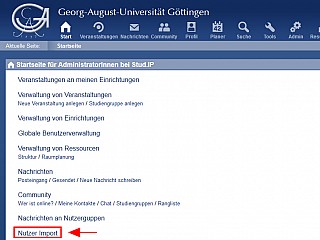Nutzer Import (per csv-Datei)
In einigen (wenigen) Fällen müssen Admins noch Nutzer manuell anlegen. Dies kann z.B. beim Anlegen von Gast-Accounts für Studierende anderer Hochschulen der Fall sein. Eine größere Anzahl an Nutzern kann einfach per Upload einer csv-Datei angelegt werden.
Rufen Sie zuerst das Nutzer Import Admin-Plugin auf. Dafür gibt es zwei Wege. Einmal direkt über die Admin-Startseite oder über "Admin->Admin-Plugins->Nutzer Import".

Erstellen Sie zunächst eine *.CSV-Datei (z.B. in MS Excel, aber genauso gut auch in einem beliebigen Editor). Die erste Zeile muss die Feldnamen enthalten, folgende Feldnamen sind möglich:
Vorname, Nachname, Email, perms, password, username, auth_plugin, title_front, title_rear, geschlecht, privatnr, privatcell, Anrede, passwort_klartext
In diesem Fall wäre der Datensatz für einen Nutzer Hans Meier mit dem Status autor der Uni Witzenhausen (näheres siehe unten). Sobald der Nutzer angelegt wurde, wird automatisch ein Passwort an die angegebene E-Mail Adresse verschickt.

Für Gaststudierende anderer Hochschulen wird empfohlen bei der Account-Generierung ein eindeutiges und wiederfindbares Suffix an den Nutzernamen anzuhängen. (z.B.: Für die Uni Saarbrücken: _saar; für die Uni Kassel: _kassel; für die Uni Darmstadt: _darm; für die Uni Witzenhausen: _wzh; für die Uni Hannover: _han; für die Uni des dritten Lebensalters in Göttingen: _udl; für die TU Clausthal _tucl)
Anschließend klicken Sie auf "Durchsuchen" und wählen die *.csv-Datei zum Hochladen aus und klicken auf "absenden".

Waren alle Eingaben richtig, bekommen Sie eine Bestätigung zum erfolgreichen Upload und der Nutzer wurde angelegt.